SKYPE
¿QUÉ ES SKYPE?
Es un software que permite comunicaciones de texto, voz y video sobre internet. Los usuarios interesados pueden descargar gratuitamente la aplicación ejecutable del sitio web oficial. Los usuarios de skype pueden hablar entre ellos gratuitamente. Esta aplicación permite a los usuarios llamar a teléfonos convencionales, cobrándole diversas y bajas tarifas según el país de destino.
Skype al contar con los servicios de voz, data, fax, contestador automático, conferencia y videollamada, puede mantener comunicación sin costo y a bajo costo, entre usuarios de skype, teléfonos móviles, teléfonos de red fija, fax, videoconferencias y obviamente de texto, entre los usuarios en ambas direcciones comunicacionales.
·
Realiza
llamadas ilimitadas
·
Video
chat gratuito
·
Llamadas
a teléfonos fijos y móviles
·
Llamadas
gratuitas con skype
·
Videollamadas
grupales
·
Llamadas
en conferencias
·
Buzón
de voz
·
Identificación
de llamadas
·
Envío
de archivos
·
Actualización
de noticias de Facebook
·
Números
de skype To Go
·
Desvió
de llamadas
·
Pantalla
compartida
COMO SE DESCARGA
Es posible que tu navegador no comience la descarga inmediatamente. Va a estar esperando que confirmes la descarga desde la barra amarilla que se mostrará en la parte superior.
Elije Ejecutar y acto seguido comenzará la descarga.
Al finalizar la descarga, se lanzará la aplicación
de instalación de Skype.
Es posible que tu navegador no comience la descarga inmediatamente. Va a estar esperando que confirmes la descarga desde la barra amarilla que se mostrará en la parte superior.
Haz click sobre esta barra y elige la opción descargar archivo.
Inmediatamente se mostrará el diálogo de descarga.
Elije Ejecutar y acto seguido comenzará la descarga.
Al finalizar la descarga, se lanzará la aplicación
de instalación de Skype.
Deberás elegir el idioma para que el instalador de
Skype comience a descargar e instalar la aplicación en tu PC.
Una vez finalizado el proceso, la instalación te propone crear una nueva cuenta. Ingresa los datos solicitados y haz click sobre Acepto Crear una Cuenta. Si ya tienes una cuenta de Skype, debe presionar en la opción iniciar sesión.
Una
vez creada la cuenta, ingresa los datos solicitados para completar tu perfil y
confirma haciendo click en Aceptar.
CONFIGURAR Y COMENZAR A USAR SKYPE
Durante la
instalación, deberás registrarte como un nuevo miembro y crear tu perfil, sino no podrás utilizar Skype. Para
crear tu perfil deberás elegir un nombre de usuario y aportar una cantidad mínima
de datos personales (apellido, nombre, ciudad). Una vez completado este
formulario, estarás conectado a la red.
A
continuación, podrás completar tu perfil y añadir tu foto.
ADMINISTRA TUS CONTACTOS
Para obtener
contactos y completar tu directorio principal de contactos, la forma más
sencilla es enviar tu nuevo nombre a todos tus amigos e invitarlos a unirse a Skype. Cuando
algún amigo te agregue a sus contactos, Skype te solicitará que confirmes su
invitación. A partir de ese momento, estarás en condiciones de comunicarte con
él.
Para agregar
contactos por tu cuenta, accede a la pestaña Contactos, búscalos por su nombre o cualquier
dato de su perfil y toca en Agregar cuando
lo encuentres.
También puedes
importar tus contactos desde Outlook o probar suerte con el directorio general
de Skype. Para esto, deberás hacer clic en la pestaña de Contactos. A
continuación, podrás conformar tu lista personal de contactos, que contendrá la
selección de personas que hayas elegido (según su apodo, su edad, su ciudad o
incluso su idioma).
Cualquier
persona que agregues como Contacto es libre de aceptarte o no.
PRUEBA TU MICRÓFONO Y TU CÁMARA
WEB
Para que tus
comunicaciones sean de óptima calidad, es necesario chequear primero tu hardware.
Esto te ayudará a asegurarte de que el
sonido, tanto en la transmisión como en la recepción, funciona correctamente.
El procedimiento clásico es testear
tus auriculares y micrófonos haciendo una llamada al Contacto “Llamada de
prueba de Skype” que tienes en tu lista. Éste será tu único contacto que verás
cuando instales Skype.
Haz un clic sobre la pestaña Contactos y luego sobre el teléfono verde para
iniciar la llamada. Este test permite, por un lado, poner a
prueba la calidad del sonido, y por otro, la calidad de la transmisión de la
voz, dejando un pequeño mensaje en el contestador.
En caso de problemas, deberás considerar
cambiar el auricular y/o el micrófono.
CÓMO APLICAR SKYPE EN LA EDUCACIÓN
1. Descarga Skype en las computadoras desde su página web oficial. Recuerda que los aparatos
tecnológicos deben estar equipados con una cámara, con el fin de que sea posible
utilizar todas las funciones de video que proporciona el software.
2. Conéctate con otras clases en todo el mundo para utilizar Skype en la educación de otros países y con otros idiomas. Encuentra las aulas para conectarte, a través de un sitio de redes educativas, donde sea posible configurar una cuenta y buscar varios colaboradores.
2. Conéctate con otras clases en todo el mundo para utilizar Skype en la educación de otros países y con otros idiomas. Encuentra las aulas para conectarte, a través de un sitio de redes educativas, donde sea posible configurar una cuenta y buscar varios colaboradores.
3. Habla con los otros grupos de alumnos de los salones de clase y crea
varios equipos para intercambiar información acerca de un tema específico.
4. Usa Skype en la escuela para que sea posible que los escolares mantengan video llamadas con líderes comunitarios, deportistas, empresarios, funcionarios de gobierno u otros profesionales que no tienen el tiempo ni recursos para llegar físicamente al lugar de estudios.
4. Usa Skype en la escuela para que sea posible que los escolares mantengan video llamadas con líderes comunitarios, deportistas, empresarios, funcionarios de gobierno u otros profesionales que no tienen el tiempo ni recursos para llegar físicamente al lugar de estudios.
5. Invita a los autores y narradores de cuentos a llevar a cabo lecturas
de sus libros favoritos a través de Skype, y para responder a las preguntas de
los estudiantes relacionados con el material cubierto en clase.
6. También es bueno invitar a los padres a conectarse con Skype para que los maestros compartan la
información necesaria y actualizaciones acerca de sus hijos, o para observar
las presentaciones de ellos.
7. Organiza tutorías entre parejas de colegiales y ayúdales con las tareas.
8. Anima a los estudiantes que tienen cuentas de Skype a colaborar en
proyectos en grupo, utilizando esta herramienta,
de tal manera que sea
factible intercambiar ideas, compartir los borradores de las tareas prácticas,
debatir y ejecutar varias presentaciones.
9. Apoya a los estudiantes con necesidades especiales a que usen Skype en la escuela. Incentivar a que los infantes ciegos, sordos o con dificultades auditivas utilicen este software virtual, ayuda a que ellos puedan comunicarse a través de audio, texto o vídeo.
9. Apoya a los estudiantes con necesidades especiales a que usen Skype en la escuela. Incentivar a que los infantes ciegos, sordos o con dificultades auditivas utilicen este software virtual, ayuda a que ellos puedan comunicarse a través de audio, texto o vídeo.
10. Reúnete con los maestros que utilizan otras funciones de este
programa para que sea posible planificar lo que
se realizará en las determinadas asignaturas y cuál será el plan de estudios.


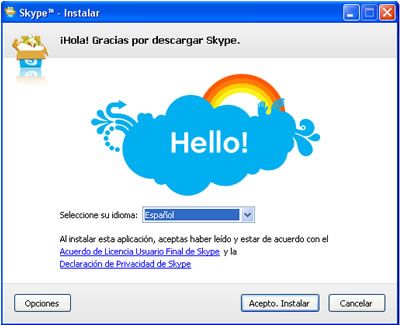



Me parece excelente, en un principio pensé en utilizar esta herramienta como ambiente de interacción para nuestro trabajo.
ResponderEliminar